Pomocou adresy IP 192.168.3.1 môžete zadať nastavenia smerovača (osobný účet) väčšiny modelov smerovačov Huawei. Na mnohých modeloch je uvedená adresa mediarouter.home. Zvyčajne sa môžete prihlásiť do svojho smerovača Huawei na oboch adresách. Predvolené prihlasovacie meno a heslo pre výstup sú zvyčajne admin / admin. V tejto príručke vám podrobne ukážem, ako otvoriť stránku s nastaveniami a čo robiť, ak nemôžete zadať nastavenia smerovača.
Pomocou adresy mediarouter.home alebo 192.168.3.1môžete ísť na smerovač Huawei WS319, HG232f, WS550, WS329, WS325 atď. Na čo je to? Najskôr nakonfigurujte smerovač. Po zakúpení ho budete musieť nakonfigurovať, a preto musíte získať prístup k nastaveniam. Alebo napríklad chcete zmeniť heslo pre Wi-Fi alebo niektoré ďalšie parametre. V takom prípade musíte prejsť aj na nastavenia smerovača. Ak neviete, ako to funguje, vysvetlím to v skratke: zapnite smerovač, pripojte k nemu počítač (v systéme Windows, Mac OS, Linux - na tom nezáleží) pomocou kábla alebo prostredníctvom siete Wi-Fi. Namiesto počítača môžete používať prenosný počítač, tablet, telefón (Android, iOS). Otvorte prehliadač a prejdite na adresu uvedenú v dolnej časti smerovača Huawei. Najpravdepodobnejšie bude mediarouter.home. Alebo v továrni na IP adresu - 192.168.3.1. Zadajte prihlasovacie meno a heslo od výroby (admin / admin) a máte hotovo.Teraz sa pozrieme na všetky tieto akcie podrobnejšie. Existujú rôzne nuansy, a nie vždy, keď to všetko vyjde prvýkrát.
Dôležitá informácia!Existuje veľa smerovačov značky Huawei. Nainštalujú ich niektorí poskytovatelia internetu pre svojich predplatiteľov. Zvyčajne majú tieto zariadenia logo ISP. Takže adresa pre zadanie nastavení a predvolené prihlasovacie meno / heslo sa môžu líšiť. Napríklad na smerovači Huawei WS319 od spoločnosti Kyivstar je adresa IP 192.168.1.1 a prihlasovacie meno / heslo je kyivstar. Výrobná adresa pre zadanie nastavení (WEB adresa) a používateľské meno / heslo, ktoré môžete vždy vidieť na nálepke na spodnej strane smerovača.  Na niektorých modeloch je IP adresa 192.168.100.1. Napríklad na HG8245 a HG8240. O tom som písal v tomto článku.
Na niektorých modeloch je IP adresa 192.168.100.1. Napríklad na HG8245 a HG8240. O tom som písal v tomto článku.
Skontrolujte, či je náš smerovač zapnutý. Musíte sa tiež uistiť, že počítač (alebo iné zariadenie) je pripojený k smerovaču. Ak je pripojenie prostredníctvom siete Wi-Fi, musí byť kábel pripojený k portu LAN na smerovači a k počítaču / notebooku k sieťovej karte. Možno sa pripojíte k Huawei cez Wi-Fi. V takom prípade stačí pripojiť k sieti Wi-Fi. Ak je smerovač nový a ešte nebol nakonfigurovaný, sieť bude mať názov výrobcu a na pripojenie k nemu musíte použiť heslo výrobcu. Názov siete (SSID) a heslo (kľúč WLAN) sú uvedené aj na spodnej strane smerovača.
Pripojte internet k portu WAN (je modrý). Nie je to potrebné, môžete ísť do nastavení, a tak bez pripojenia kábla k portu WAN. Ak však smerovač nakonfigurujete (prvýkrát), musí byť pripojený internet. Skontrolujte tiež, či je zariadenie pripojené iba k smerovaču. Ak napríklad robíte všetko na prenosnom počítači a ste pripojení káblom, uistite sa, že prenosný počítač nie je pripojený k inej sieti prostredníctvom Wi-Fi. V takom prípade je lepšie bezdrôtové pripojenie vypnúť.
Ak je všetko správne pripojené, môžete otvoriť nastavenia smerovača Huawei. To nie je vôbec ťažké.
Prihláste sa do služby 192.168.3.1 / mediarouter.home
Potrebujeme akýkoľvek prehliadač. Vždy odporúčam používať štandardný. Z toho dôvodu, že ho používa iba málo ľudí, sa v ňom nenachádzajú rôzne doplnky a iné odpadky. Môžete však otvoriť prehliadač Chrome, Opera atď.
Do panela s adresou (presne do panela s adresou, nie do vyhľadávacieho panela) zadajte adresu http: //mediarouter.home/ alebo http://192.168.3.1 a prejdite na ňu.

Zobrazí sa okno autorizácie. Musíte zadať „Username“ a „Password“. Factory admin a admin. Alebo svoje prihlasovacie údaje, ak ste ich zmenili. Kliknite na tlačidlo Enter.
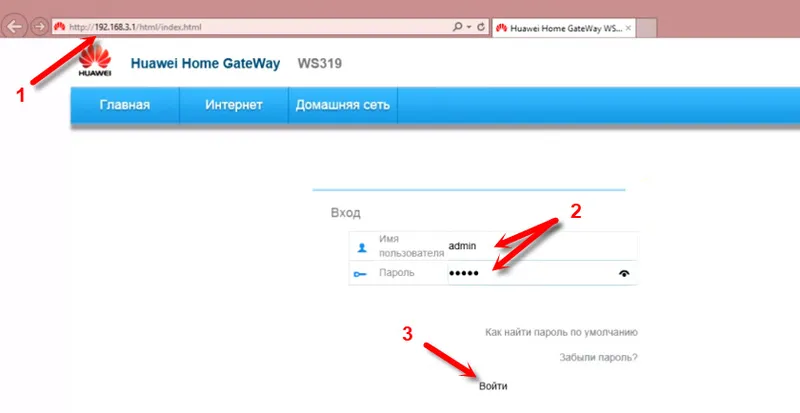
Ak príde admin / admin (neboli zmenené), otvorí sa ovládací panel smerovača. V našom prípade je to Huawei WS319.
Keď je smerovač nový, otvorí sa sprievodca rýchlym nastavením. Ak potrebujete vybrať typ internetového pripojenia a nastaviť parametre siete Wi-Fi. Ak ste v tejto oblasti nováčikom, pomocou tohto podrobného menu bude pre vás jednoduchšie nakonfigurovať smerovač, než aby ste ho neskôr pochopili v jednotlivých nastaveniach webového rozhrania.
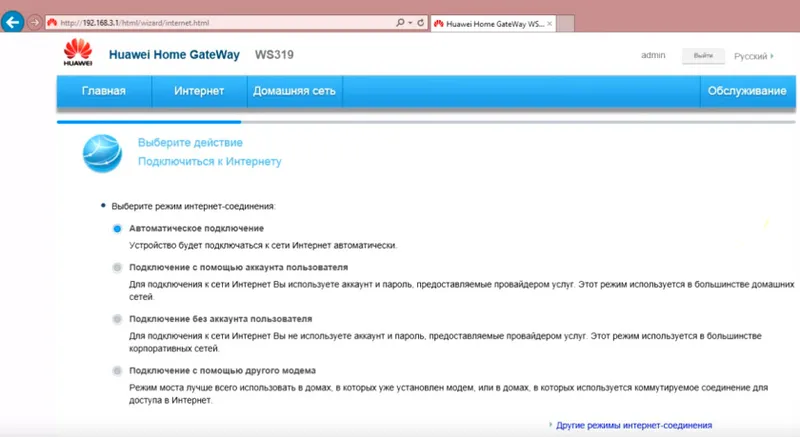
Ak je router nakonfigurovaný, otvorí sa mapa siete (My Network). Zobrazuje stav internetového pripojenia a pripojených zariadení cez Wi-Fi a Ethernet.
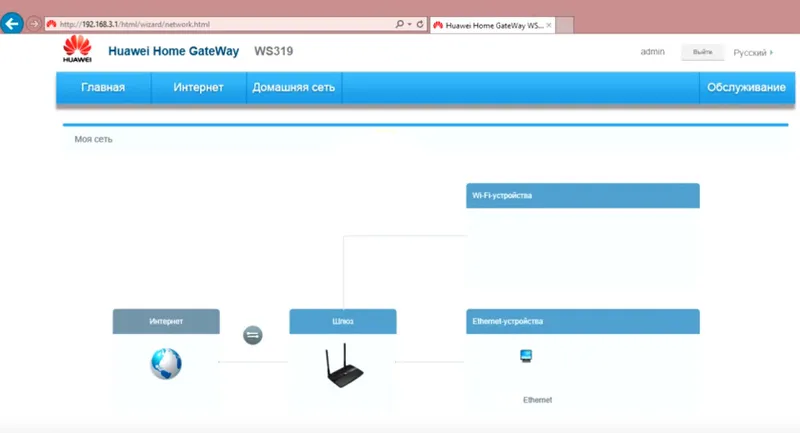
Odtiaľ môžete prejsť na nastavenia „Internet“, „Domáca sieť“ alebo otvoriť stránku „Údržba“ s parametrami smerovača Huawei.
Ak sa nastavenia smerovača Huawei neotvoria
Najprv skontrolujte pripojenie zariadenia k smerovaču. A ďalej:
- Ak nejde na 192.168.3.1, skúste otvoriť mediarouter.home. A naopak.
- Pozrite sa na adresu a zadajte nastavenia v spodnej časti smerovača Huawei. Použite adresu uvedenú v prípade.
- Skúste sa prihlásiť pomocou iného prehliadača. Ak to nepomôže, pripojte k smerovaču ďalšie zariadenie a pokúste sa prostredníctvom neho prihlásiť.
- Obnovte nastavenia smerovača.
- Na počítači musíte skontrolovať, či sú nastavené nastavenia pre automatický príjem adries. Tu je návod, ako to urobiť.
Stlačte kombináciu klávesov Win + R, zadajte príkaz ncpa.cpl a kliknite na tlačidlo OK. Alebo otvorte okno „Sieťové pripojenia“ iným spôsobom, ktorý vám vyhovuje.
V tomto okne kliknite pravým tlačidlom myši na pripojenie, cez ktoré ste pripojení k smerovaču. Ak je kábel, potom v systéme Windows 10 je to „Ethernet“. Ak cez Wi-Fi - „Bezdrôtová sieť“. Vyberieme možnosť „Vlastnosti“.
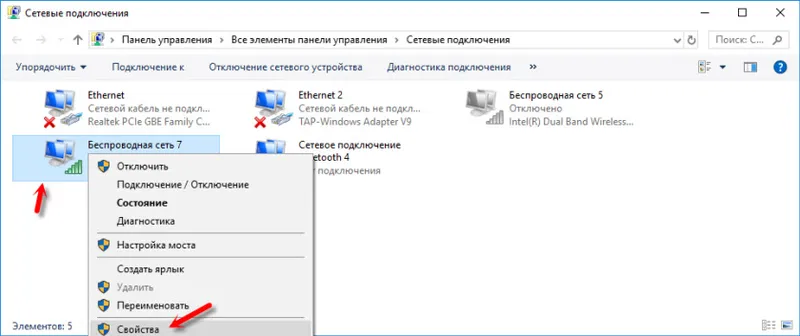
Zvýraznite položku „Protocol version 4“ a kliknite na „Properties“. Vidíme, že bola nastavená možnosť „Získať adresu IP automaticky“ a kliknite na tlačidlo „OK“.
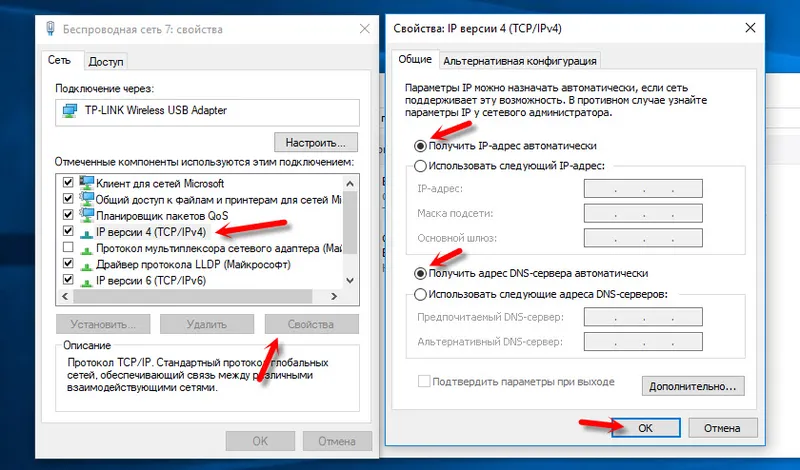
Po týchto krokoch môžete reštartovať router a pokúsiť sa zadať jeho osobný účet, ako som to už uviedol vyššie v článku.
Ak sa stále nemôžete prihlásiť do smerovača Huawei, pozrite si riešenia v tomto článku :.
Ak nie ste prihlásení cez admin / admin
Keď sa stránka na adrese 192.168.3.1 / mediarouter.home stále otvára, tu sa môže vyskytnúť problém, keď sa nezmestí používateľské meno alebo heslo. Zadáme továrenské dmin a admin a router zapíše, že heslo je nesprávne a nedovolí nám to v nastavení. O tomto probléme som už hovoril.
Opäť sa najprv pozrieme na to, aké používateľské meno a heslo sú uvedené na vašom smerovači. Možno napríklad takto:
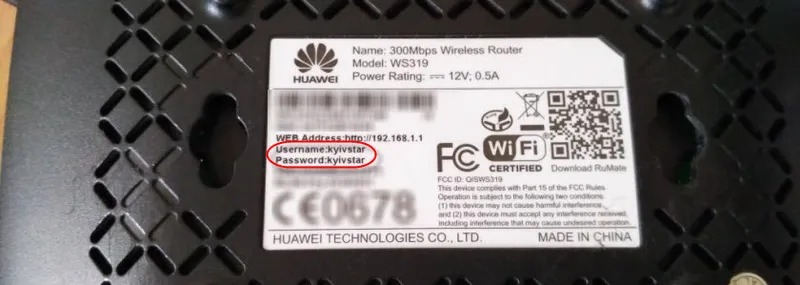
Pokúšame sa zadať údaje, ktoré sú uvedené na nálepke. Ak sa nehodia, niekto ich zmenil. V tomto prípade zostáva iba úplné obnovenie nastavení smerovača na výrobné nastavenia. Ak to chcete urobiť, stlačte a podržte stlačené tlačidlo Reset (WPS / Reset) po dobu najmenej 15 sekúnd. Po obnovení nastavení a reštartovaní smerovača znova otvorte svoj osobný účet a skúste zadať používateľské meno a heslo z výroby.


